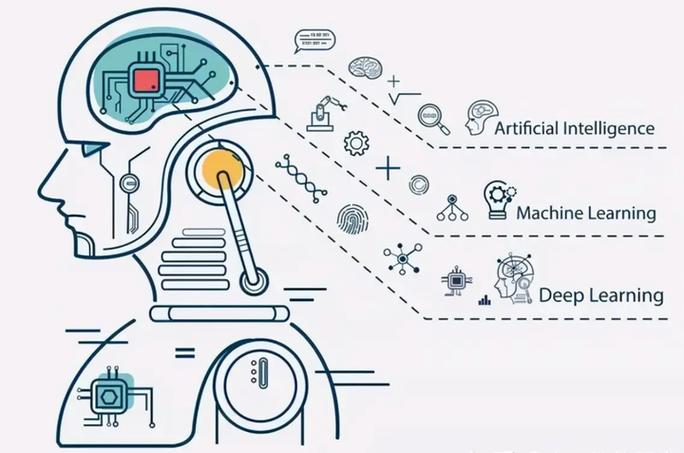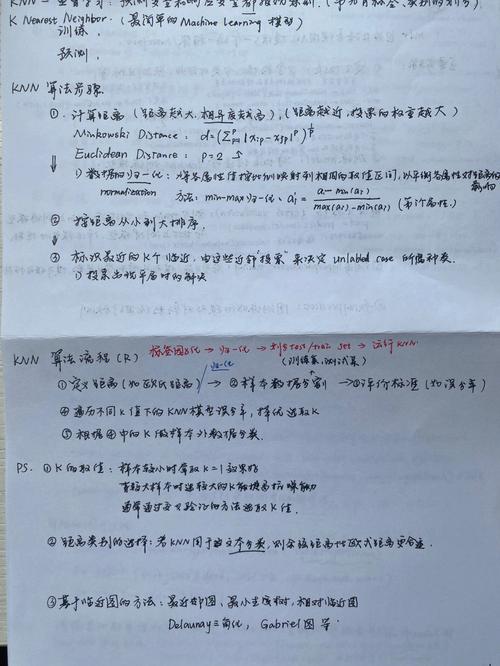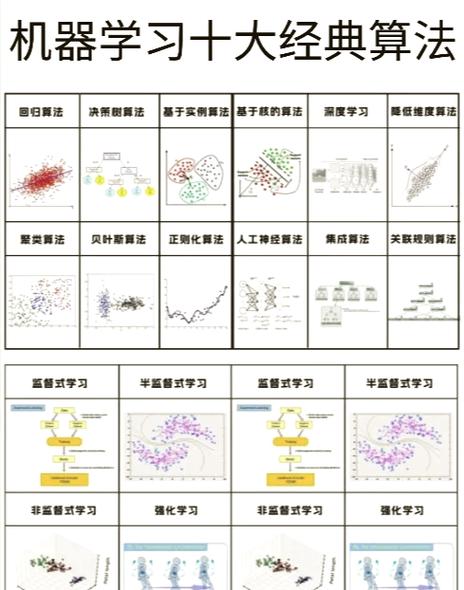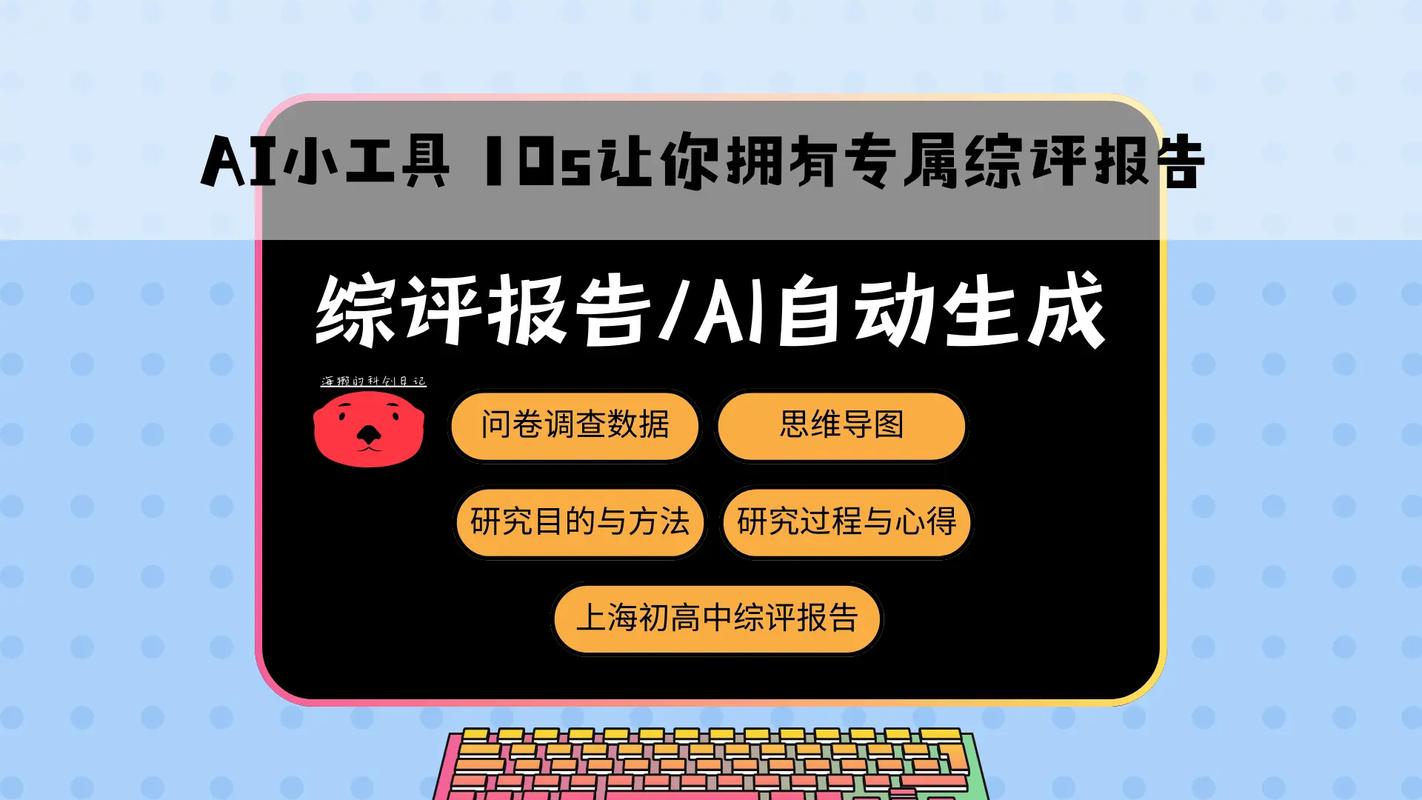CDR 和 AI 都是矢量图形编辑软件,它们各自有独特的文件格式。CDR是CorelDRAW的文件格式,而AI是Adobe Illustrator的文件格式。
要将CDR文件转换为AI文件,你可以按照以下步骤操作:
1. 打开CorelDRAW软件,并加载你的CDR文件。2. 在CorelDRAW中,选择“文件”菜单,然后选择“导出”。3. 在“导出”对话框中,选择AI格式作为导出格式。4. 选择导出文件的保存位置,并输入文件名。5. 点击“导出”按钮,然后根据需要调整导出设置(例如,颜色模式、分辨率等)。6. 完成导出后,你可以使用Adobe Illustrator打开转换后的AI文件。
请注意,由于CDR和AI是不同的软件,某些特定的效果或特性可能无法完美转换。因此,在转换后,你可能需要检查并调整文件以确保它符合你的需求。
另外,你也可以考虑使用在线转换工具或第三方软件来转换CDR文件为AI文件。但请注意,使用这些工具时,要确保选择可信赖的来源,并注意文件的安全性。
CDR转AI:轻松实现文件格式的转换与兼容性提升
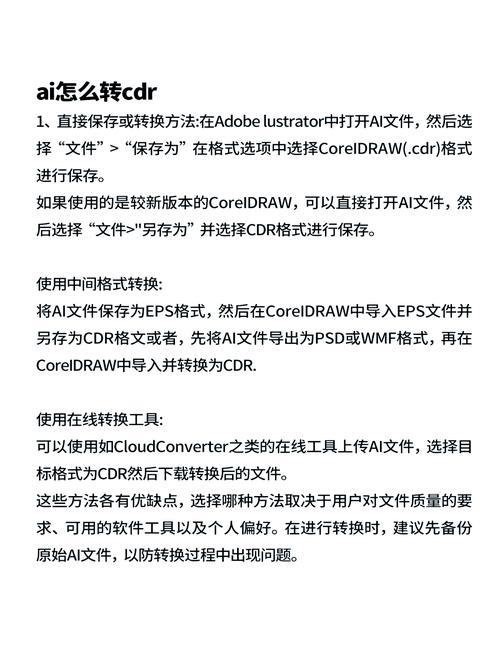
在图形设计领域,CorelDRAW(CDR)和Adobe Illustrator(AI)是两款非常流行的矢量图形设计软件。由于各自独特的功能和用户群体,设计师们常常需要在两种软件之间进行文件格式的转换。本文将详细介绍如何将CDR文件转换为AI文件,并探讨转换过程中可能遇到的问题及解决方案。
CDR转AI的必要性
随着设计项目的多样性,设计师可能需要在不同软件之间切换以实现最佳的设计效果。例如,CDR以其强大的图形编辑功能和丰富的素材库受到许多设计师的喜爱,而AI则以其出色的排版和矢量图形处理能力在印刷和网页设计中占据重要地位。因此,CDR转AI的转换需求应运而生。
CDR转AI的方法
方法一:使用CorelDRAW自带的转换功能
1. 打开CorelDRAW,选择“文件”菜单中的“打开”命令,导入需要转换的CDR文件。
2. 在“文件”菜单中选择“另存为”,在弹出的对话框中找到“AI-Adobe Illustrator”格式,点击“保存”。
3. 在保存对话框中,根据需要调整导出设置,如兼容性、导出范围等,然后点击“确定”。
方法二:使用在线转换工具
1. 在网络上搜索“CDR转AI”或“在线文件转换”等关键词,找到可靠的在线转换工具。
2. 按照工具提示上传CDR文件,选择输出格式为AI。
3. 点击转换按钮,等待转换完成,下载转换后的AI文件。
方法三:使用第三方转换软件
1. 在线搜索并下载适合的第三方CDR转AI转换软件。
2. 安装并运行软件,按照软件提示导入CDR文件。
3. 选择输出格式为AI,并根据需要调整转换设置。
4. 点击转换按钮,等待转换完成,保存转换后的AI文件。
CDR转AI的注意事项
在进行CDR转AI的过程中,需要注意以下几点:
1. 文件兼容性
由于两种软件的文件格式和设计理念存在差异,转换后的AI文件可能无法完全保留原始CDR文件的所有效果和属性。因此,在转换过程中,建议仔细检查转换后的AI文件,确保其符合设计需求。
2. 文件大小
转换后的AI文件大小可能会发生变化。如果需要减小文件大小,可以在转换前对CDR文件进行精简,如删除不必要的图层、效果和辅助线等。
3. 文件格式选择
在选择输出格式时,建议选择兼容性较好的AI软件版本,如AI CS6或AI CC 2018等,以降低转换过程中出现的问题。
CDR转AI是设计师在图形设计过程中常见的需求。通过本文的介绍,相信您已经掌握了将CDR文件转换为AI文件的方法和注意事项。在实际操作中,根据具体需求和软件特点选择合适的转换方法,将有助于提高设计效率和作品质量。